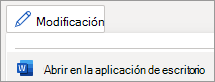Importante: El texto debe estar en un cuadro de texto para poder girarlo. Para obtener más información, vea Insertar un cuadro de texto.
-
Seleccione el cuadro de texto que quiera girar.
-
En la pestaña Formato de forma que aparece, seleccione
-
Seleccione un giro estándar, como
Importante: El texto debe estar en un cuadro de texto para poder girarlo. Para obtener más información, vea Insertar un cuadro de texto.
-
Seleccione el cuadro de texto que quiera girar.
-
En la pestaña Formato de forma , seleccione
-
Elija la dirección para girar el texto o elija
-
En la pestaña Insertar, seleccione
-
Dibuje un cuadro de texto y agregue texto. Seleccione el controlador de giro
Para obtener más control sobre la rotación de texto, usa la aplicación de escritorio Word.
-
Para abrir la aplicación de escritorio, en la parte superior de la cinta de opciones, seleccione Edición > Abrir en el escritorio.
¿No tiene la aplicación de escritorio de Word? Prueba o compra Microsoft 365.